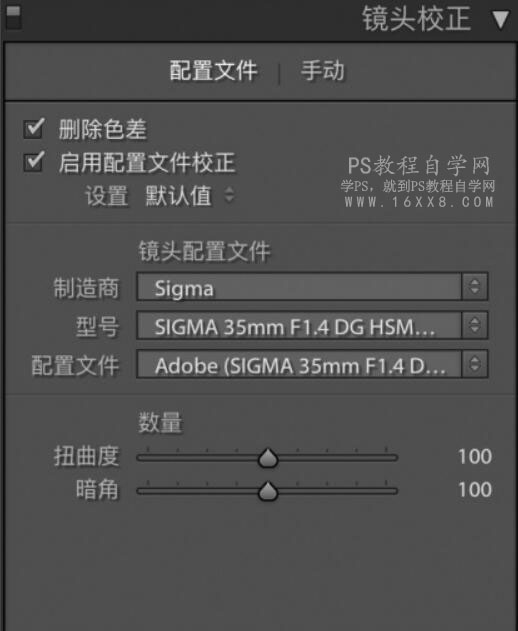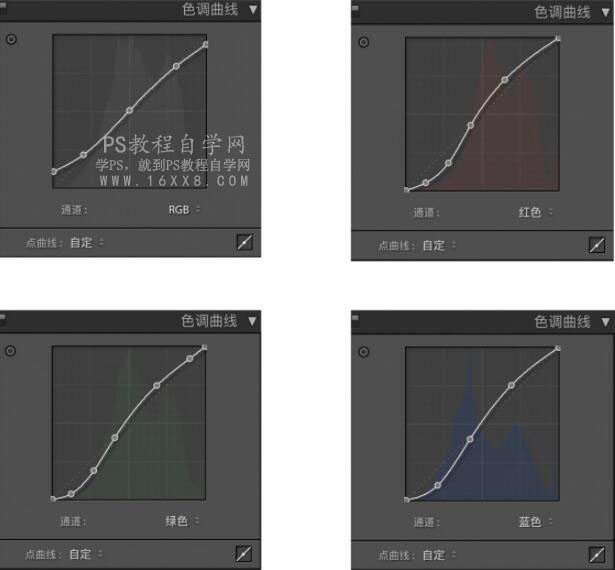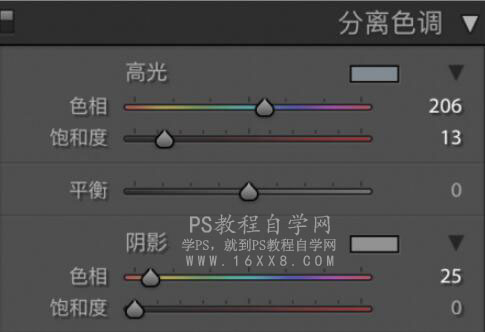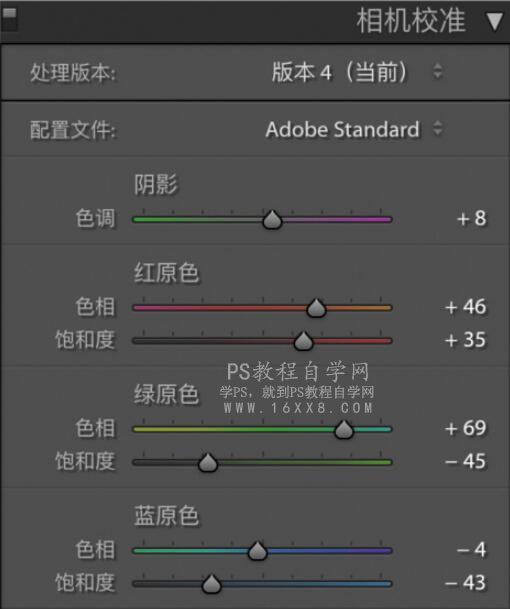本篇教程通过PS调出温暖治愈系室内人像,最近治愈系又很火啊,其实和小清新差不多,都是看了使人很温暖的感觉的照片,整体色调暖色系,前期拍摄人像有点过暗,我们要通过PS和LR进行调整,使人像看上去舒服且自然,同学们学会后还可以进行模仿拍摄调色,一起来学习一下这类朝气扑鼻的室内人像修图。
练习素材:http:///photoshop/sucai/2018/f591697.html
修图前 修图后



操作步骤:
这组片子是在苏州平江路上的猫的天空之城拍摄的(文艺青年的最爱),由于室内环境局限,采光不是特别的好,为了保证高光不溢出,当时拍摄的原片还是稍微偏暗一点。
室内的装修材质大部分都是木质的,所以后期的调色思路就是希望往偏暖偏清新一点的调子调。
器材:尼康D7100+适马35 1.4镜头
时间:晴天中午12点左右
拍摄格式: raw
调色(Lightroom)
下面我们就用这张图做调色示范:

我们先看一下原片

整体偏黄,偏暗,色彩过于浓重,画面也脏脏的,手臂局部高光溢出。
下面我们就分享一下整体的调色思路
LR调色
我个人习惯喜欢第一步在镜头校正里点击启用配置文件校正,出去图片的暗角。如果有紫边,也可以顺便在手动里出去紫边。
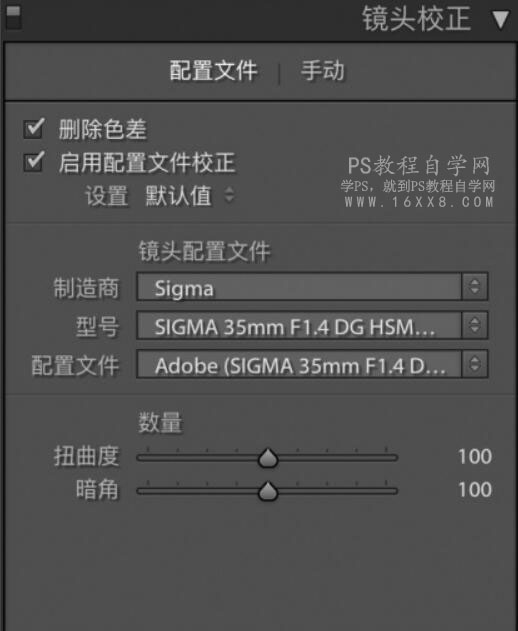
然后我们做一下曝光层次的基础调节,原片整体偏暗,偏黄,对比过高,高光也有部分溢出。所以这一步,我们曝光拉高,降色温,降对比,拉点阴影。画面看起来有点脏,稍微降一点清晰度。主要就是过渡一下层次。

为了让照片更加通透,清新一点,每次把曲线调节成S形是必不可少的步骤,这里需要注意的是红绿蓝三条曲线的形状尽量保持相似。
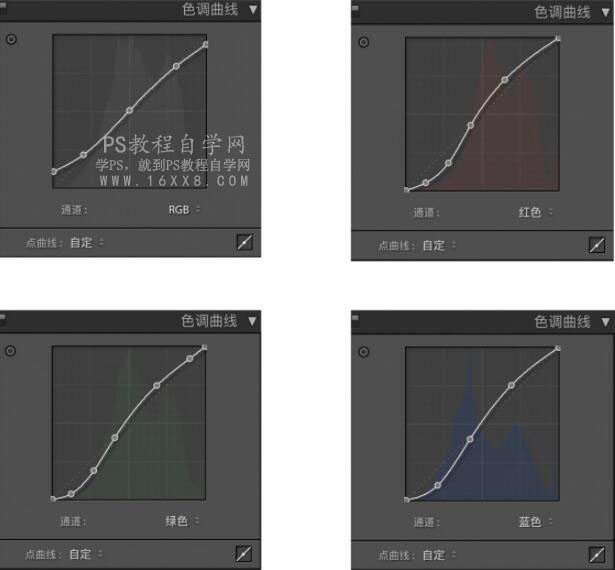
分离色调这一步,高光部分自己想要什么颜色自己拉一下就好了,我喜欢在高光里加一下蓝色,参数不是一定的,需要具体情况而定。
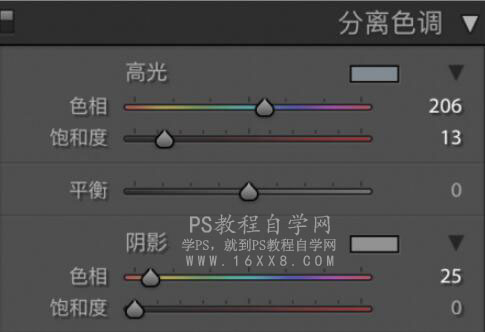
这次在HSL里的调整可以说非常少了。
图里的颜色主要是以木材为主,所以控制它的颜色也就是黄橙里,稍微会影响到一点红色。
色相里面主要调节下木材及人物的肤色(具体色调看个人审美决定)
饱和度我们主要想要清新的感觉,肯定饱和度稍微低一点了。



相机校准这一块,红原色和绿原色还是只要控制一下主要的色调,往自己喜欢的调调调节,降一点饱和度,基本.上清新的调调就出来了。
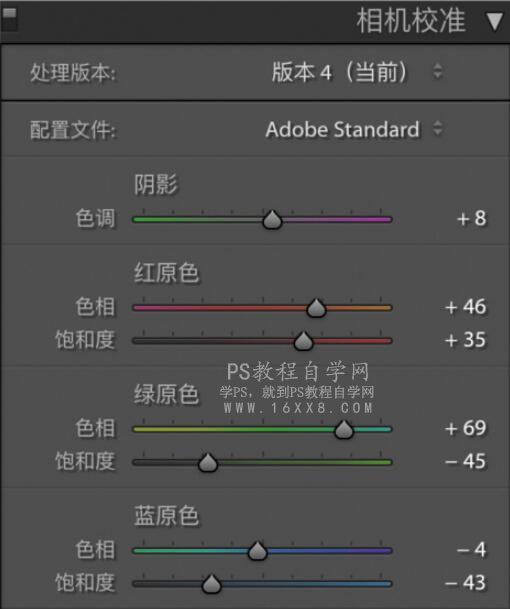
这一步可以说很厉害了,LR里面很好用的一个工具,画笔工具。由于手臂和衣服,脸颊高光都有溢出,所以就用画笔工具单独画出来,可以先按
快捷键O选出
蒙版,以便于看清画出自己想调节的位置,然后再调节参数就OK了。


LR调节完成后,色调我们就定下来了。然后我们再进入Photoshop里,对人物进行磨皮,液化就好了。
网上有很多磨皮的方法,大家找到适合自己的就行,最后再看下对比图。
关注@纳兰苏慕,获取更多摄影教程。


学生气息浓厚,一股青春的感觉,同学们可以学一下这类风格的调色,说不定就派上用场了,赶快来练习一下吧。